win10电脑联网了但不能上网如何解决 Win10电脑连接网络但无法浏览网页如何处理
更新时间:2024-11-05 18:01:46作者:xiaoliu
Win10电脑连接网络但无法浏览网页是许多用户常见的问题,可能是由于网络设置问题、DNS解析错误或者防火墙设置等原因导致的,在遇到这种情况时,我们可以尝试重新启动路由器、清除浏览器缓存、检查网络设置、更改DNS服务器或者暂时关闭防火墙等方法来解决。通过这些简单的操作,很可能就能够让我们顺利地上网浏览了。
具体方法:
第一步、在win10系统搜索框上,搜索命令提示符,搜索到之后,鼠标右键选择以管理员身份运行,如下图所示:
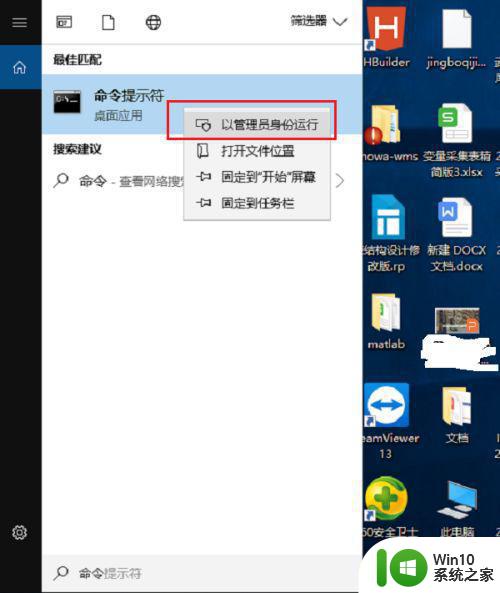
第二步、以管理员身份打开命令提示符之后,输入“netsh winsock reset”进行重置网络,然后重启电脑,一般重启电脑之后,就可以正常上网了,如下图所示:
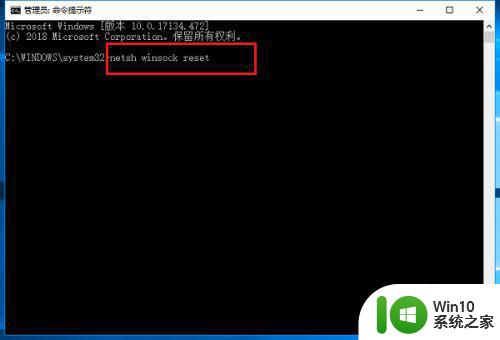
第三步、如果还不能上网,我们可以使用安全卫士的断网急救箱进行诊断修复,点击功能大全,如下图所示:
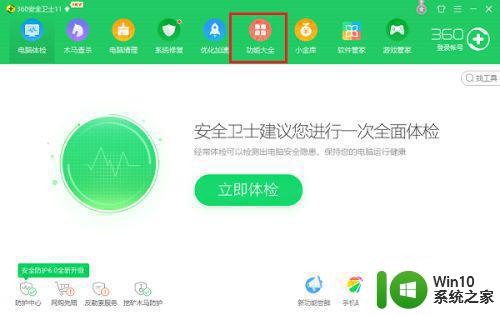
第四步、点击网络优化->断网急救箱,如下图所示:
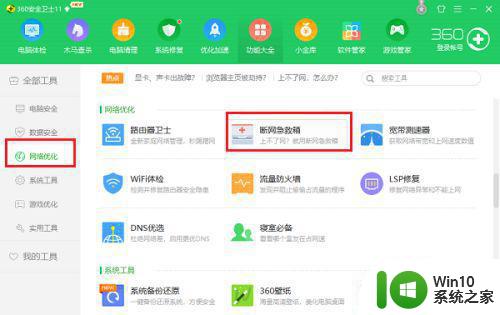
第五步、开始进行诊断修复网络硬件配置,网络连接配置,DNS服务等,修复完成,重启电脑,就可以正常上网了,如下图所示:
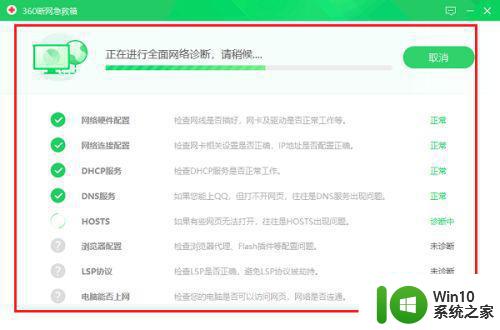
以上就是win10电脑联网了但不能上网如何解决的全部内容,碰到同样情况的朋友们赶紧参照小编的方法来处理吧,希望能够对大家有所帮助。
win10电脑联网了但不能上网如何解决 Win10电脑连接网络但无法浏览网页如何处理相关教程
- win10电脑浏览器打不开网页但能上网的具体处理方法 Win10电脑浏览器无法打开网页但可以正常上网的解决方法
- 新电脑网线插好了但是连不上网win10 win10系统已连接网络但无法浏览网页怎么办
- win10浏览器edge打不开网页但能上网如何处理 Win10浏览器edge打不开网页但能上网怎么办
- win10企业版浏览器打不开网页但能上网解决方法 win10企业版浏览器无法打开特定网页但可以正常上网怎么办
- win10网络正常浏览器打不开网页如何解决 win10浏览器打不开网页但能上网怎么回事
- 怎么解决电脑wifl已连接但不能上网win10 win10电脑wifi已连接但无法访问互联网解决方法
- win10电脑网络连接正常但无法上网修复方法 Win10电脑连接网络但无法上网怎么办
- win10网络连接成功但是不能上网怎么解决 win10网络连接成功但是不能上网如何解决
- win10电脑wif能连上却上不了网如何处理 win10电脑wifi连接成功但无法上网怎么办
- win10显示已连接但上不了网的处理方法 win10本地网络连接但无法访问互联网怎么办
- win10显示网络未连接但可以上网 win10显示无法连接网络但能上网如何解决
- win10电脑连wifi不能上网,但手机可以上网 Win10连接无线网络无法上网怎么解决
- win10玩只狼:影逝二度游戏卡顿什么原因 win10玩只狼:影逝二度游戏卡顿的处理方法 win10只狼影逝二度游戏卡顿解决方法
- 《极品飞车13:变速》win10无法启动解决方法 极品飞车13变速win10闪退解决方法
- win10桌面图标设置没有权限访问如何处理 Win10桌面图标权限访问被拒绝怎么办
- win10打不开应用商店一直转圈修复方法 win10应用商店打不开怎么办
win10系统教程推荐
- 1 win10桌面图标设置没有权限访问如何处理 Win10桌面图标权限访问被拒绝怎么办
- 2 win10关闭个人信息收集的最佳方法 如何在win10中关闭个人信息收集
- 3 英雄联盟win10无法初始化图像设备怎么办 英雄联盟win10启动黑屏怎么解决
- 4 win10需要来自system权限才能删除解决方法 Win10删除文件需要管理员权限解决方法
- 5 win10电脑查看激活密码的快捷方法 win10电脑激活密码查看方法
- 6 win10平板模式怎么切换电脑模式快捷键 win10平板模式如何切换至电脑模式
- 7 win10 usb无法识别鼠标无法操作如何修复 Win10 USB接口无法识别鼠标怎么办
- 8 笔记本电脑win10更新后开机黑屏很久才有画面如何修复 win10更新后笔记本电脑开机黑屏怎么办
- 9 电脑w10设备管理器里没有蓝牙怎么办 电脑w10蓝牙设备管理器找不到
- 10 win10系统此电脑中的文件夹怎么删除 win10系统如何删除文件夹
win10系统推荐
- 1 戴尔笔记本ghost win10 sp1 64位正式安装版v2023.04
- 2 中关村ghost win10 64位标准旗舰版下载v2023.04
- 3 索尼笔记本ghost win10 32位优化安装版v2023.04
- 4 系统之家ghost win10 32位中文旗舰版下载v2023.04
- 5 雨林木风ghost win10 64位简化游戏版v2023.04
- 6 电脑公司ghost win10 64位安全免激活版v2023.04
- 7 系统之家ghost win10 32位经典装机版下载v2023.04
- 8 宏碁笔记本ghost win10 64位官方免激活版v2023.04
- 9 雨林木风ghost win10 64位镜像快速版v2023.04
- 10 深度技术ghost win10 64位旗舰免激活版v2023.03